ユーザーアカウントのプロフィール写真を指定することは、Ubuntuでアカウントをカスタマイズするための優れた方法です。その後、ログイン画面やその他の場所にある独自のプロフィール写真からアカウントを識別できます。
Ubuntuでは、ユーザーアカウントにプロフィール写真を提供するのは非常に簡単です。この記事では、Ubuntu18.04LTSシステムでユーザー画像を変更する方法について説明します。
まず、ユーザーのアカウント設定にアクセスする必要があります。これを行うには2つの方法があります。
方法1: 下向き矢印をクリックします Ubuntu画面の右上隅にあります。次に、ユーザー名をクリックしてから、[アカウント設定]オプションをクリックします。
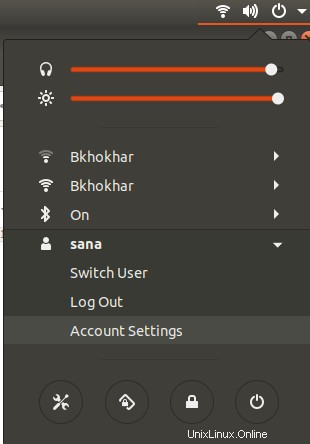
これにより、Ubuntu設定ユーティリティの[詳細]セクションにある[ユーザー]タブが次のように開きます。
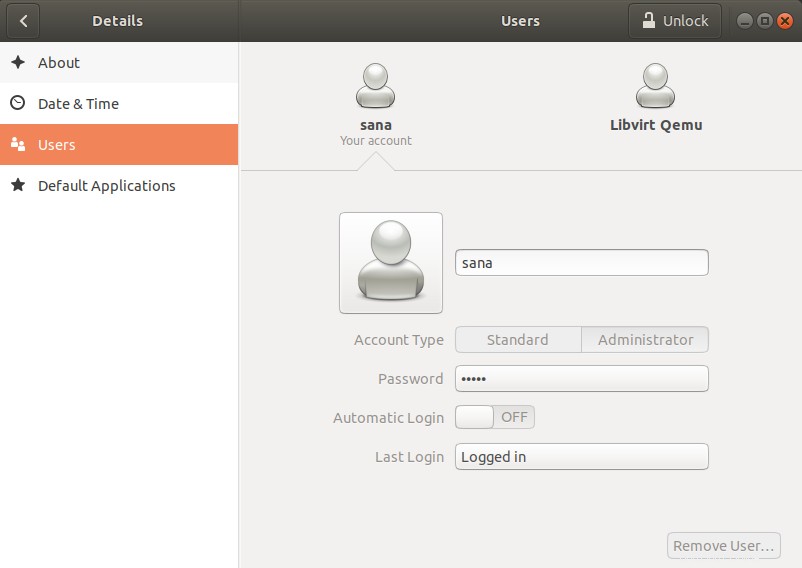
方法2: ユーザー設定にアクセスする別の方法は、UbuntuDashを使用することです。ダッシュボードに「users」などの関連キーワードを入力し、「Users」検索結果をクリックします。

これにより、Ubuntu設定ユーティリティの[詳細]セクションにある[ユーザー]タブも開きます。
そこで、ユーザー名の横にある画像アイコンをクリックします。これにより、3つの方法でプロフィール写真を設定できます。
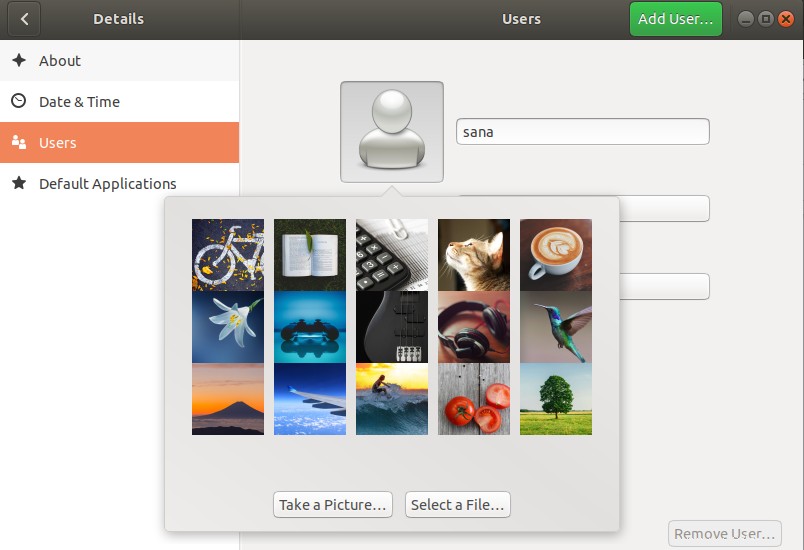
最初のオプションは、上記のように利用可能な画像のリストから画像を選択することです。
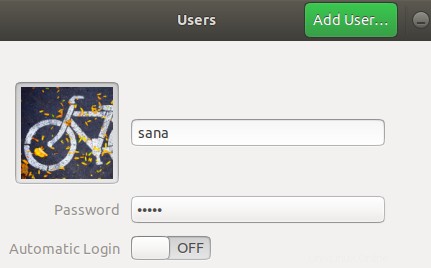
2番目のオプションは、[写真を撮る]ボタンをクリックし、システムカメラを使用して写真を撮り、それをプロフィール写真として使用して写真を撮ることです。
3番目のオプションは、[ファイルの選択]ボタンをクリックすることです。これにより、システムを参照して、システムにすでに存在するファイルを選択できます。ファイルをダウンロードしてPicturesフォルダーに保存し、このオプションから選択することもできます。
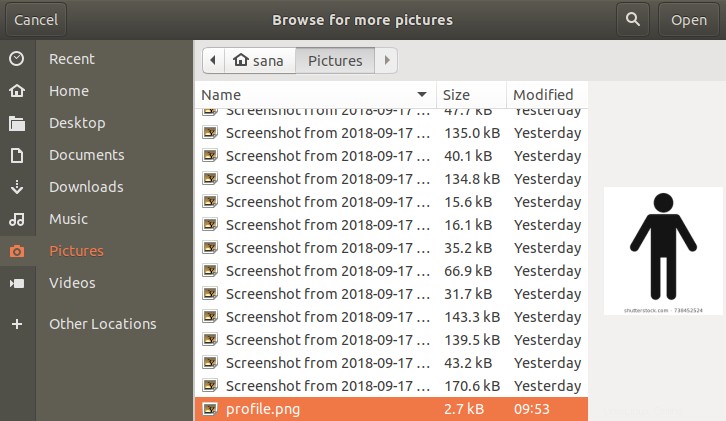
ファイルを選択すると、次のダイアログが表示され、自分に合った写真を切り抜くことができます。
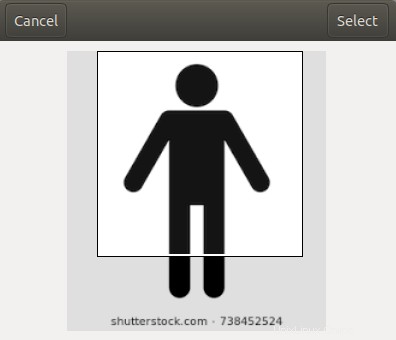
写真を切り抜いた後、[選択]ボタンをクリックします。切り抜いた写真は、次のようにユーザーアカウントのプロフィール写真として設定されます。
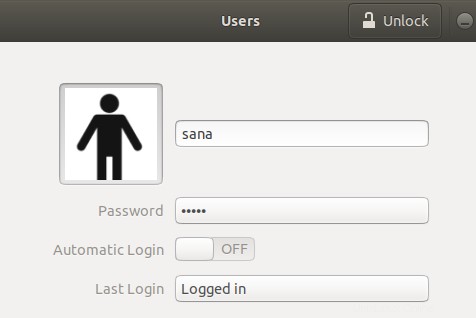
これで、ログインウィンドウと、Linuxデスクトップにアカウント情報とともにプロフィール写真を表示するオプションがある場所でそれを確認できるようになります。
Ubuntuでプロフィール写真を変更するのは非常に簡単です。あなたがしなければならないのは、この記事で説明されている簡単な手順に従うことだけです。これで、プロファイルのカスタマイズされた外観を楽しむ準備ができました!